Что такое Ungoogled Chromium? Как установить и использовать его в Windows 10
Ungoogled Chromium — это проект с открытым исходным кодом, который имеет интерфейс, подобный Chrome, но полностью независим от веб-служб Google , таких как коды, двоичные файлы, (Google)созданные Google(Google-made) , и т. д . В отличие от Google Chrome , синхронизация с учетной записью Google отключена в этом веб-браузере. Следовательно(Hence) , пользователи, которые больше заботятся о своей конфиденциальности и не хотят, чтобы их данные просмотра отслеживались или синхронизировались с их учетной записью Google , могут использовать Ungoogled Chromium . Кроме того, Ungoogled Chromium не будет обновляться автоматически. Пользователям приходится устанавливать обновления вручную, загружая их. В этой статье мы объясним процедуру установкиUngoogled Chromium в Windows 10 .
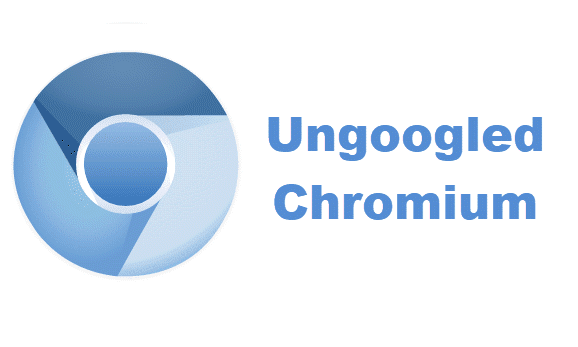
Хотя Ungoogled Chromium является одним из самых закрытых веб-браузеров, им управляет группа разработчиков. Кроме того, это веб-браузер с открытым исходным кодом, что означает, что установочные файлы могут быть получены от кого угодно, что может быть потенциальным риском. Кроме того, предупреждающее сообщение отображается на странице загрузки GitHub. Это некоторые недостатки Ungoogled Chromium .
Как установить Ungoogled Chromium на Windows 10
Давайте посмотрим, как установить Ungoogled Chromium в Windows 10 .
1] Ungoogled Chromium доступен для скачивания на GitHub . Посетив веб-сайт, вы увидите, что веб-браузер доступен для различных операционных систем. Вы должны выбрать 32-(Windows 32) или 64-разрядную версию Windows в зависимости от архитектуры вашей системы(system architecture) . Чтобы узнать архитектуру вашей системы, перейдите в « Control Panel > System and Security > System ».

Читать(Read) . Что такое 64-разрядная версия Windows Itanium ?
2] После загрузки исполняемого файла перейдите в загруженную папку и дважды щелкните ее для установки. После завершения установки вы можете использовать его для работы в Интернете с расширенной конфиденциальностью. Ungoogled Chromium имеет чистую домашнюю страницу со значком посередине. См. скриншот ниже.
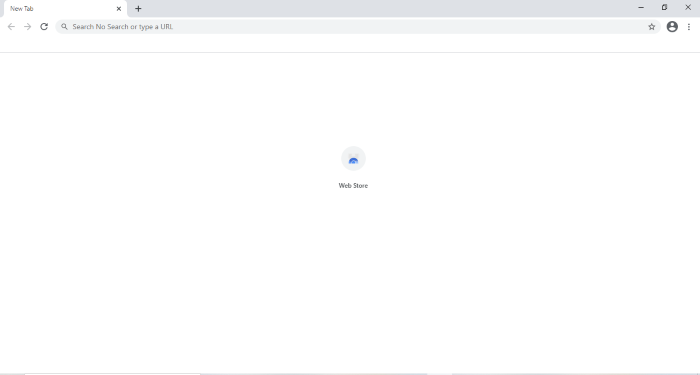
Читать(Read) . Как определить, является ли приложение 64-разрядным или 32-разрядным(How to determine an application is 64-Bit or 32-Bit) ?
3] Ungoogled Chromium по умолчанию не поставляется с какой-либо поисковой системой. Вы должны установить поисковую систему из меню настроек. Для этого нажмите на три вертикальные точки в правом верхнем углу браузера и выберите опцию « Настройки(Settings) ». Обратите внимание, что у него нет поисковой системы Google из-за его названия.(Google)
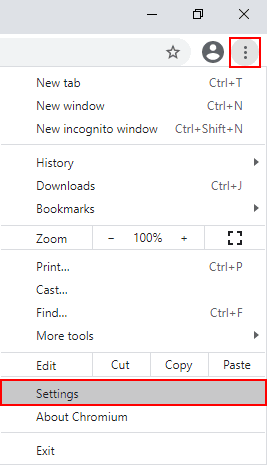
Читайте(Read) . Как добавить Систему пользовательского поиска в Chrome или Edge(How to add Custom Search Engine to Chrome or Edge) .
4] Теперь нажмите « Поисковая система(Search engine) » на левой панели и выберите свою любимую поисковую систему в раскрывающемся меню.

Вот как вы можете установить и использовать Ungooged Chromium .
Как установить расширения на Ungoogled Chromium
В отличие от Google Chrome , Firefox и других веб-браузеров, установка расширений в Ungoogled Chromium не является простой задачей . Вы должны сделать несколько шагов, чтобы добавить к нему расширения. Мы перечисляем здесь эти шаги,
1] Чтобы активировать « Интернет-магазин(Web Store) », вам необходимо загрузить файл « Chromium Web Store.crx » с GitHub.
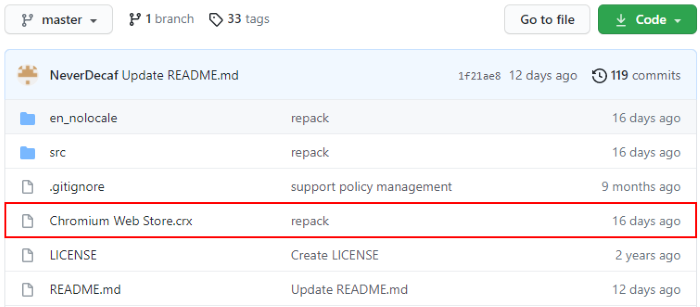
2] Теперь откройте новую вкладку и введите « chrome:///extensions » в строке поиска. Здесь вы должны включить « Режим разработчика(Developer mode) ». После включения перетащите загруженный файл сюда. Браузер покажет вам всплывающее окно. Нажмите(Click) « Добавить расширение(Add extension) ».
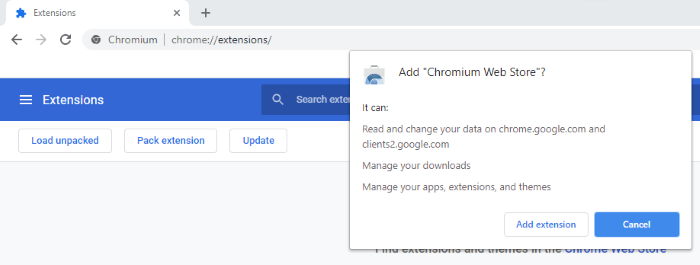
3] Затем откройте новую вкладку и введите « chrome://flags » в адресной строке браузера и введите « расширение(extension) » в поле поиска. Установите для параметра « Обработка запросов расширения MIME-типа(Handling of extension MIME type requests) » значение « Всегда запрашивать установку(Always prompt for install) ». После этого браузер попросит вас перезагрузиться. Выберите(Select) « Перезапустить(Relaunch) ».

4] Теперь Ungoogled Chromium готов к установке расширений. Вы должны посетить Интернет-магазин Google Chrome(Google Chrome Web Store) , чтобы добавить расширения в этот веб-браузер. После посещения Интернет-магазина Chrome(Chrome Web Store) найдите свое любимое расширение и нажмите « Добавить в Chromium(Add to Chromium) ». Это установит расширение для Ungoogled Chromium .

Вот и все. Надеюсь(Hope) , вам понравилась статья.
Вы можете поделиться своим мнением о Ungoogled Chromium в разделе комментариев.
Вам также может быть интересно прочитать(You may also like to read) : Как установить расширения из Интернет-магазина Chrome в Microsoft Edge(How to install extensions from Chrome Web Store on Microsoft Edge) .
Related posts
Как принять Google SafeSearch в Microsoft Edge в Windows 10
Google Maps не работает на Chrome в Windows 10
Google Chrome Проблемы и проблемы с Windows 10
Download Google Chrome Offline Installer setup для ПК Windows 10
Как войти в компьютер Windows 10, используя Google Password
Как отключить гарантии для Feature Updates на Windows 10
Event ID 158 Ошибка - идентичный диск GUIDs assignment в Windows 10
Remove или добавить Google Drive, Dropbox and OneDrive до Context Menu
Make Firefox display Media Controls на Windows 10 Lock Screen
Best бесплатно Barcode Scanner software для Windows 10
Что такое пакет включения в Windows 10
Best бесплатно Mountain Sports игры для Windows 10 ПК
Как сделать Chrome default browser в Windows 10 (Firefox & Opera)
Sync Multiple Google Drive Accounts в Windows 10
Ashampoo WinOptimizer - это бесплатное программное обеспечение для оптимизации Windows 10
Где печенье хранится в Windows 10 для всех основных браузеров?
Google Chrome замерзает или разбивается на компьютер Windows 10
Как прикрепить сайт на панель задач или Start Menu в Windows 10
Что в Windows 10 Control Flow Guard - Как включить или выключить его
Как запустить Legacy Edge and Chromium Edge side рядом в Windows 10
